В разработке игр на платформе Юнити часто возникает необходимость удалять объекты из сцены. Удаление объектов может быть необходимо, чтобы освободить память, избежать утечек или просто избавиться от ненужных элементов. Однако, как убедиться, что объекты действительно были удалены и больше не существуют в сцене? В этой статье мы рассмотрим несколько методов проверки удаления объектов в Юнити.
Первый метод - использование функции Destroy. Эта функция позволяет удалить объект во время выполнения программы. После вызова функции Destroy объект становится недоступным для дальнейшего использования, но его физическое присутствие на сцене может не исчезнуть мгновенно. Чтобы проверить, что объект действительно был удален, можно использовать условие if (object == null). Если объект равен null, это означает, что он больше не существует в сцене.
Второй метод - использование функции DestroyImmediate. Эта функция удаляет объект немедленно и позволяет убедиться, что объект был удален сразу же, без задержек. После вызова функции DestroyImmediate объект становится недоступным для использования и физически исчезает с сцены. Проверить удаление объекта можно также, как и в предыдущем методе, с помощью условия if (object == null).
Подготовка к удалению

Перед удалением объекта в Unity необходимо выполнить несколько подготовительных шагов:
- Убедитесь, что объект больше не используется. Перед удалением объекта убедитесь, что он не используется ни в каких других компонентах или скриптах. Если объект является дочерним объектом другого, убедитесь, что его родительский объект также не использует его.
- Создайте резервную копию. Если объект содержит важную информацию или настройки, рекомендуется создать резервную копию перед удалением. Это позволит вам восстановить объект в случае ошибки или нежелательных результатов удаления.
- Удалите все ссылки на объект. Убедитесь, что все ссылки на удаляемый объект удалены из скриптов или компонентов. Если объект используется в каких-либо массивах или списковых структурах данных, убедитесь, что его удаление не вызовет ошибок доступа.
- Отключите все связанные компоненты. Перед удалением объекта отключите все связанные с ним компоненты, чтобы избежать вызова нежелательных методов или событий при удалении.
Следуя этим шагам, вы сможете безопасно удалить объект в Unity и избежать возможных проблем или ошибок в вашем проекте.
Удаление объекта с помощью функции Destroy
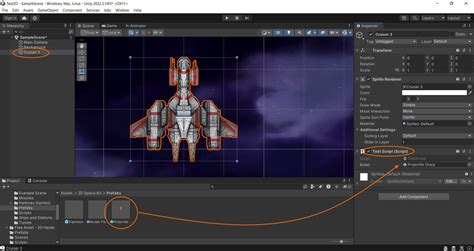
В Unity удаление объекта осуществляется с помощью функции Destroy. Эта функция позволяет полностью уничтожить объект, освободив занимаемую им память и освободив ресурсы.
Чтобы удалить объект, нам необходимо иметь ссылку на него. Рассмотрим пример:
public GameObject objectToDelete;
void Update()
{
if (Input.GetKeyDown(KeyCode.Space))
{
Destroy(objectToDelete);
}
}
В данном примере мы создаем публичную переменную objectToDelete типа GameObject, которая будет хранить ссылку на объект, который нужно удалить. В функции Update мы проверяем, нажатие на клавишу пробела. Если она нажата, то вызывается функция Destroy, передавая ей ссылку на объект для удаления.
Функцию Destroy можно также вызывать с задержкой времени, если необходимо удалить объект через определенное время. Например:
public GameObject objectToDelete;
void Start()
{
Destroy(objectToDelete, 3.0f);
}
В этом примере объект будет удален спустя 3 секунды после запуска игры.
Таким образом, функция Destroy позволяет удалять объекты в Unity и освобождать связанные с ними ресурсы. Она является одной из базовых функций для управления объектами в Unity и широко используется при разработке игр и других интерактивных проектов.
Проверка удаления объекта
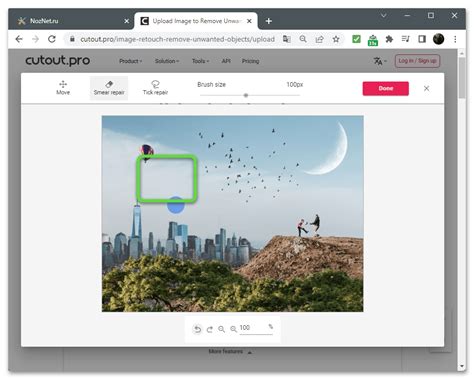
Существует несколько способов проверки удаления объекта:
1. Использование метода Destroy. Метод Destroy уничтожает объект в текущем кадре или после заданного времени. После вызова этого метода, можно проверить, что объект больше не существует:
GameObject obj = GameObject.Find("ObjectName");
Destroy(obj);
if (obj == null)
{
Debug.Log("Объект удален");
}
else
{
Debug.Log("Объект не удален");
}
2. Использование проверки наличия объекта. Можно указать, что после удаления объекта, он больше не должен существовать в иерархии:
GameObject obj = GameObject.Find("ObjectName");
Destroy(obj);
if (GameObject.Find("ObjectName") == null)
{
Debug.Log("Объект удален");
}
else
{
Debug.Log("Объект не удален");
}
3. Использование событий. Можно создать событие, которое будет вызываться при удалении объекта. В обработчике события можно убедиться, что объект был удален:
public event Action ObjectDeleted;
private void OnDestroy()
{
ObjectDeleted?.Invoke();
}
// Подписка на событие
obj.ObjectDeleted += OnObjectDeleted;
// Обработчик события
private void OnObjectDeleted()
{
Debug.Log("Объект удален");
}
Все эти способы позволяют вам проверить удаление объекта в Unity и убедиться, что он больше не существует. Это поможет в дальнейшей разработке и предотвратит ошибки, связанные с попыткой обращения к удаленному объекту.
Использование логической переменной для проверки удаления

Когда мы хотим проверить, был ли объект удален в Unity, мы можем использовать логическую переменную для этой цели. Создадим переменную с именем isDestroyed, иначе говоря, логическую переменную, которая будет хранить значение true или false в зависимости от того, был ли объект удален или нет.
Чтобы узнать, был ли объект удален, нам нужно проверить его ссылку на равенство null. То есть, если ссылка равна null, это означает, что объект был удален. В этом случае мы задаем значение переменной isDestroyed равным true. Если ссылка не равна null, то это означает, что объект все еще существует, и мы присваиваем переменной isDestroyed значение false.
Пример кода:
// Определение переменной для проверки удаления
bool isDestroyed = false;
// Проверка ссылки на объект и задание значения переменной
void Update()
{
if (gameObject == null)
{
isDestroyed = true;
Debug.Log("Объект удален");
}
else
{
isDestroyed = false;
Debug.Log("Объект существует");
}
}
Теперь мы можем использовать переменную isDestroyed для определения, был ли объект удален или нет, и соответствующим образом обрабатывать его в нашем коде.
Проверка удаления объекта из списка объектов
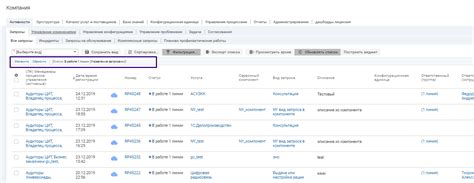
В разработке игр с использованием Unity очень важно уметь правильно управлять объектами и знать, как проверить удаление объектов из списка объектов. Это может быть полезно, например, при разработке игр с уровнями, где нужно удалить объект после его прохождения или при реализации системы меню, где нужно удалять объекты из списка после выбора определенного пункта меню.
Для проверки удаления объекта из списка объектов в Unity можно использовать следующий алгоритм:
- Создать список объектов, в котором будут храниться все нужные объекты.
- Проверить, что список объектов не пустой перед удалением объекта.
- Найти нужный объект в списке объектов.
- Удалить объект из списка.
- Проверить, что объект успешно удален из списка.
Пример кода:
List<GameObject> objectsList = new List<GameObject>(); void RemoveObjectFromList(GameObject objectToRemove)
{
if (objectsList.Count > 0)
{
GameObject foundObject = objectsList.Find(obj => obj == objectToRemove);
if (foundObject != null)
{
objectsList.Remove(foundObject);
Debug.Log("Object successfully removed from the list.");
}
else
{
Debug.Log("Object not found in the list.");
}
}
else
{
Debug.Log("List is empty.");
}
}Этот пример показывает, как можно проверить удаление объекта из списка объектов в Unity. Для более сложных случаев, например, если объекты хранятся в разных списках или если нужно проверить удаление объекта из динамически изменяющегося списка, возможно потребуется использовать другие подходы.
Дополнительные методы проверки удаления объекта
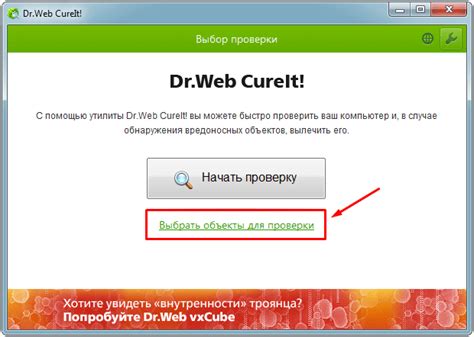
1. Проверка через функцию Object.Destroy(). Эта функция уничтожает указанный объект. Если объект действительно был удален, возвращается null. Если объект не может быть уничтожен, возвращается ссылка на объект. Проверка на null позволяет определить, был ли объект успешно удален.
2. Проверка через функцию Object.FindObjectOfType(). Эта функция находит первый активный объект типа T в сцене. Если объект был удален, функция вернет null. Проверка на null позволяет убедиться, что объект был успешно удален.
3. Проверка через переменную gameObject. Когда объект уничтожается, его переменная gameObject становится равной null. Проверка на null позволяет определить, был ли объект успешно удален.
4. Проверка через компонент Object.DestroyedObject. При удалении объекта, компонент DestroyedObject получает уведомление, и его метод OnDestroy() вызывается. Используя этот метод, можно проверить, был ли объект успешно удален.
5. Проверка через функцию Object.FindObjectsOfType(). Эта функция находит все активные объекты типа T в сцене. Если объект был удален, его экземпляр больше не будет присутствовать в результирующем списке объектов. Проверка наличия экземпляра в списке позволяет определить, был ли объект успешно удален.
Дополнительные методы проверки удаления объекта помогут обнаружить и исправить проблемы, связанные с некорректным удалением объектов. Используйте эти методы в своем проекте, чтобы убедиться, что удаление объекта происходит правильно.